Hướng dẫn chi tiết cách kiểm tra Ping trên Windows 11
Nội dung bài viết
Kiểm tra Ping trên Windows 11 giúp bạn đánh giá chất lượng kết nối mạng, xác định độ trễ và so sánh hiệu suất với tiêu chuẩn thông thường để tối ưu hóa trải nghiệm Internet.
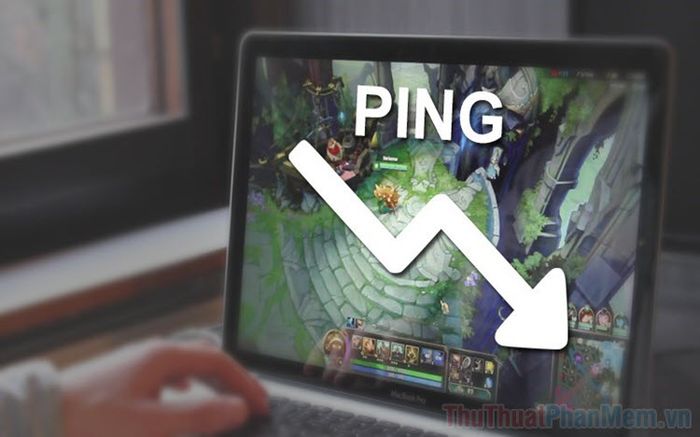
1. Khái niệm cơ bản về Ping
Ping (Packet Internet Groper) là công cụ mạng sử dụng giao thức TCP/IP để kiểm tra kết nối đến máy chủ, đồng thời đo độ trễ và tỉ lệ mất gói dữ liệu trong quá trình truyền thông tin giữa các thiết bị.
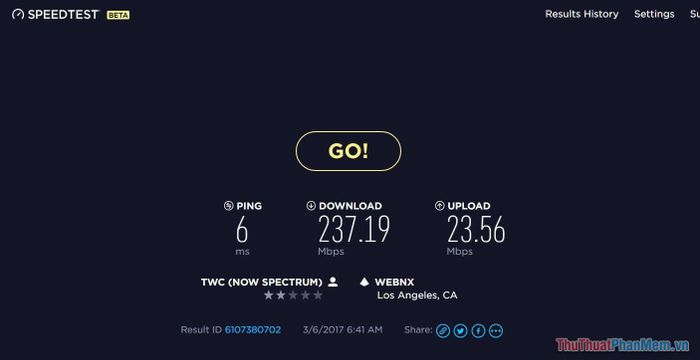
Ping thường được sử dụng để kiểm tra chất lượng kết nối mạng giữa các thiết bị trong cùng hệ thống hoặc từ máy trạm đến máy chủ, thông qua việc đo lường thời gian truyền - nhận gói dữ liệu.
2. Hướng dẫn kiểm tra Ping chi tiết trên Windows 11
Sử dụng Command Prompt để kiểm tra Ping trên Windows 11
Command Prompt - công cụ dòng lệnh quen thuộc trên Windows, vẫn hoạt động mạnh mẽ và đáng tin cậy trên phiên bản Windows 11 mới nhất.
Bước 1: Truy cập Menu Start, nhập từ khóa CMD và chọn Run as administrator để khởi chạy Command Prompt với quyền quản trị viên.
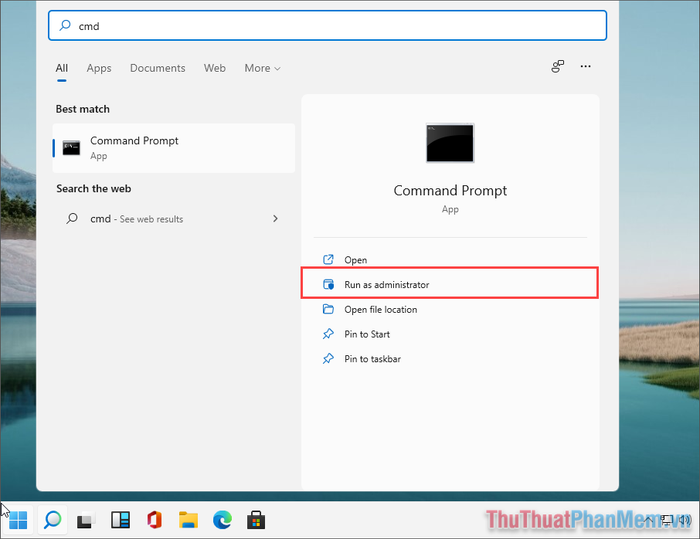
Bước 2: Tại cửa sổ Command Prompt, áp dụng các lệnh Ping phù hợp với nhà mạng đang sử dụng theo hướng dẫn chi tiết dưới đây.
- Kiểm tra Ping Viettel: ping 203.113.131.1
- Kiểm tra Ping FPT: ping 210.245.31.13
- Kiểm tra Ping VNPT: ping 203.162.4.190
Ví dụ minh họa: Đối với mạng VNPT, sử dụng lệnh ping 203.162.4.190 để thực hiện kiểm tra chất lượng kết nối.
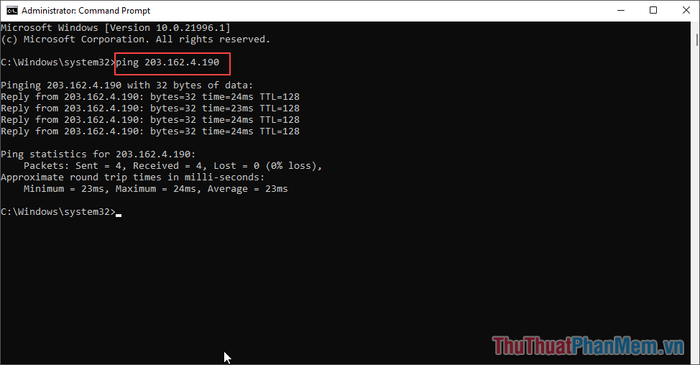
Hướng dẫn kiểm tra Ping cho Website bất kỳ trên Windows 11
Để kiểm tra tốc độ phản hồi của các trang web cụ thể, bạn hoàn toàn có thể áp dụng phương pháp tương tự thông qua Command Prompt với cú pháp đơn giản.
Cú pháp lệnh cơ bản: Ping "Tên_miền"
Ví dụ minh họa: Ping google.com.vn
Kiểm tra tốc độ mạng với Tripi
Đo lường phản hồi mạng Zing.vn
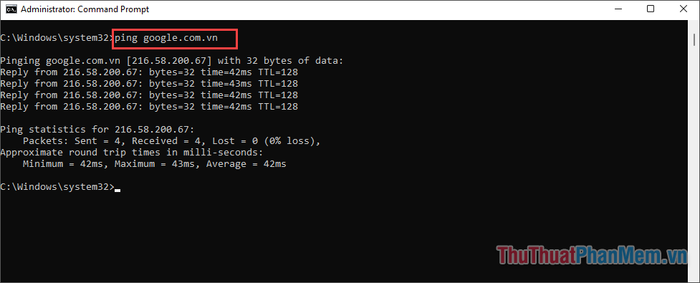
Hướng dẫn kiểm tra Ping và xuất kết quả ra file trên Windows 11
Để lưu trữ kết quả kiểm tra Ping phục vụ cho việc phân tích sau này, bạn chỉ cần thêm câu lệnh xuất file trong Command Prompt. Hệ thống sẽ tự động tạo file lưu trữ ngay tại thư mục chỉ định trên máy tính.
Mẫu lệnh chuẩn để kiểm tra kết nối:
Ping "Tên_miền" > "Đườngdẫn\thư_mục\báo_cáo_ping.txt"
Bạn có thể tùy chỉnh đích đến bằng cách thay thế đường dẫn trong lệnh, giúp lưu trữ kết quả kiểm tra tại vị trí mong muốn trên hệ thống.
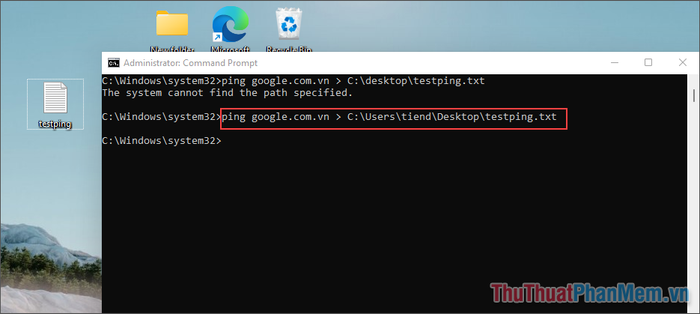
Kết quả sẽ được tự động lưu vào thư mục Desktop, tạo điều kiện thuận lợi cho việc theo dõi và phân tích hiệu suất mạng sau này.
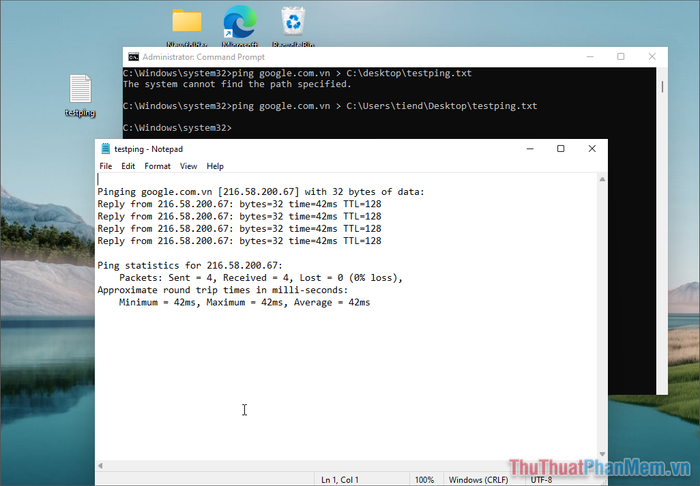
Hướng dẫn kiểm tra Ping mạng trên Windows 11
Bên cạnh phương pháp truyền thống qua Command Prompt, bạn có thể sử dụng SpeedTest - công cụ kiểm tra mạng trực tuyến chuyên nghiệp để đo Ping.
Bước 1: Truy cập trang web SpeedTest và nhấn nút Bắt đầu để khởi động quá trình kiểm tra.
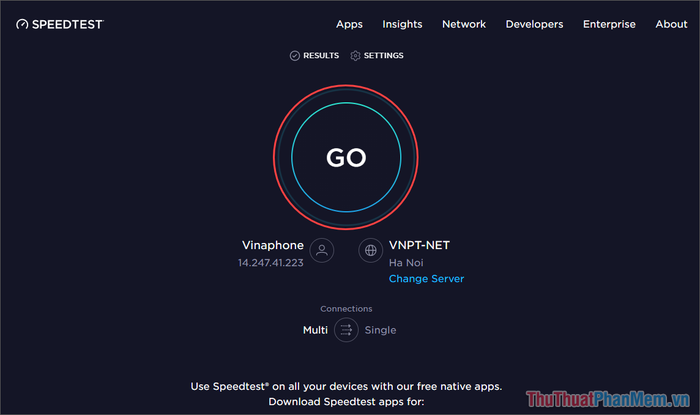
Bước 2: Hệ thống sẽ tự động phân tích và hiển thị kết quả Ping (tính bằng ms). Chỉ số Ping càng thấp chứng tỏ kết nối mạng của bạn càng nhanh và ổn định.
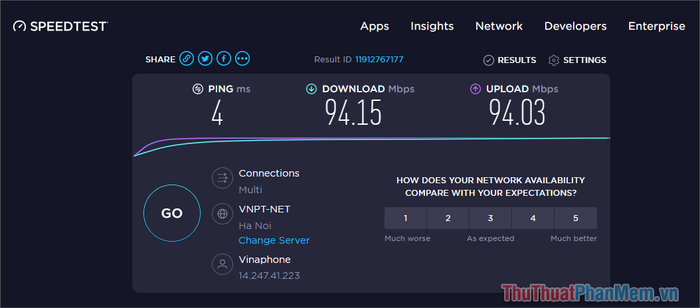
3. Hướng dẫn phân tích kết quả kiểm tra Ping trên Windows 11
Để hiểu rõ báo cáo kết quả Ping, bạn cần nắm vững các thuật ngữ và thông số cơ bản. Sau đây là cách giải mã các chỉ số quan trọng khi thực hiện kiểm tra Ping thông qua Command Prompt.
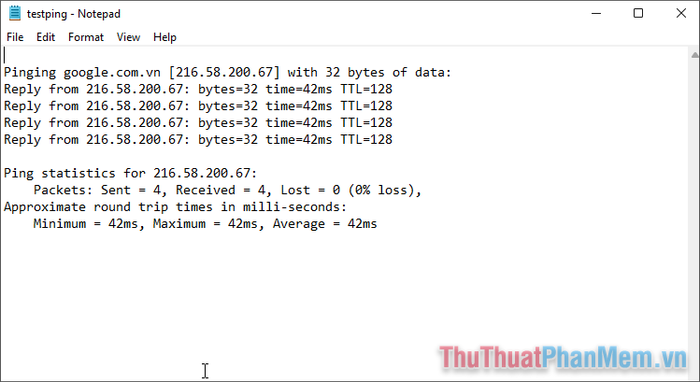
- Bytes=32: Kích thước tiêu chuẩn của gói dữ liệu được gửi đi là 32 byte.
- Time: Thời gian phản hồi (độ trễ) của gói tin, tính bằng mili giây.
- TTL (Time to Live): Giá trị mặc định là 128 đối với Windows và 64 với Linux/Unix. Mỗi lần đi qua router, giá trị này giảm 1, giúp xác định hệ điều hành đích và số router trên đường truyền.
Bài viết đã cung cấp hướng dẫn chi tiết về cách kiểm tra Ping trên Windows 11. Hy vọng những thông tin này sẽ hữu ích cho bạn!
Có thể bạn quan tâm

8 Địa chỉ bán mỹ phẩm chính hãng, uy tín hàng đầu tại Bến Tre

Top 10 bản dịch tiếng Anh cực chất khiến cộng đồng mạng Việt phì cười

Top 6 cửa hàng phân phối pháo hoa Z121 Bộ Quốc Phòng tại Nghệ An

Top 8 Trung Tâm Đào Tạo Makeup Chuyên Nghiệp Uy Tín Nhất Vũng Tàu

Top 10 địa chỉ thay màn hình iPhone đáng tin cậy nhất tại quận Đống Đa, Hà Nội


